10 скрытых функций iOS 12, о которых многие не догадываются
1. Виджет погоды

Красивые приветственные виджеты с погодой как раз показывали на презентации, но работают они далеко не у всех. А всему виной настройки геолокации и неактивная функция «Отход ко сну».
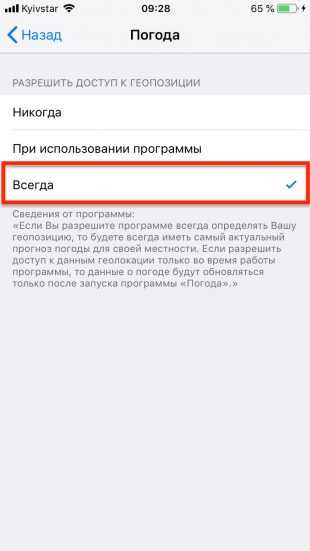
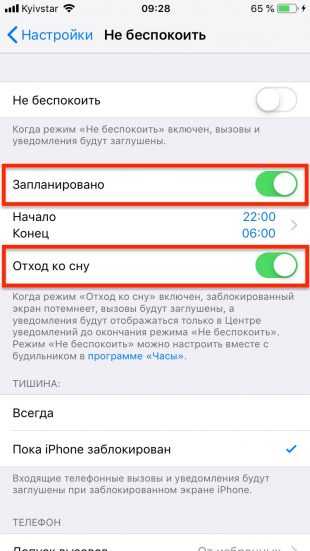
Чтобы включить эти погодные виджеты, откройте «Настройки» → «Конфиденциальность» → «Службы геолокации» → «Погода» и разрешите доступ к геопозиции всегда. Также в разделе «Настройки» → «Не беспокоить» нужно включить тумблер «Запланировано» и «Отход ко сну».
Теперь утром, когда возьмёте iPhone в руки, он пожелает вам доброго утра и покажет прогноз погоды.
2. Режим «Не беспокоить» по геолокации
Ещё одна неочевидная функция, связанная с геолокацией, — это возможность использовать местоположение в качестве триггера для отключения режима «Не беспокоить».


При сильном нажатии на иконку полумесяца теперь можно вызвать расширенное меню, где есть пункт «До моего ухода из этой геопозиции». Такая опция будет очень полезна для включения режима «Не беспокоить» на период встречи или в общественном месте, например в кинотеатре.
3. Режим трекпада на устройствах без 3D Touch
О возможности перемещения курсора с помощью свайпов по клавиатуре не догадывались даже некоторые владельцы iPhone 6s и более новых гаджетов, не говоря уже об устройствах без поддержки 3D Touch.
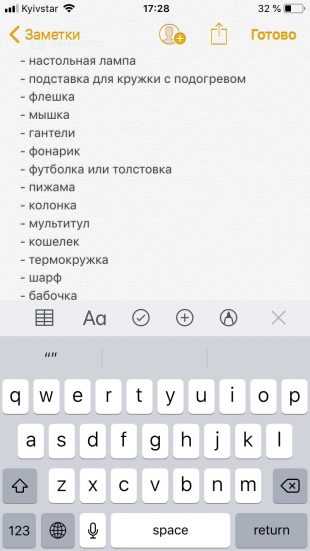
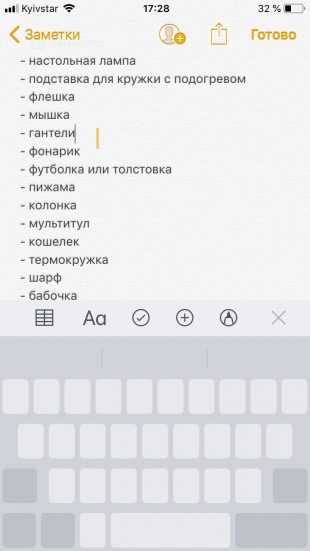
В iOS 12 компания Apple добавила режим трекпада на все смартфоны. Для его активации нажмите пробел и, не отрывая пальца от экрана, перемещайтесь по нему, управляя курсором.
4. Второе лицо в Face ID
Весьма полезная функция «Альтернативный внешний вид» теперь позволит добавить лицо ещё одного человека в Face ID. Такая возможность пригодится супругам и всем, кто хочет открыть доверенному человеку доступ к своему iPhone.


Чтобы воспользоваться функцией, откройте «Настройки» → «Face ID и код-пароль» → «Альтернативный внешний вид» и следуйте подсказкам мастера настройки.
5. Поддержка сторонних менеджеров паролей
Ранее автозаполнение паролей в Safari и других приложениях работало только для паролей из «Связки ключей iCloud». В iOS 12 эта функция поддерживается также сторонними менеджерами паролей.
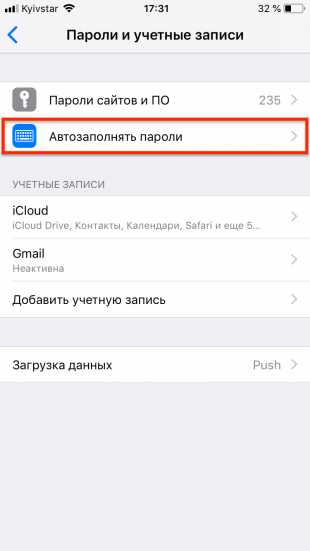
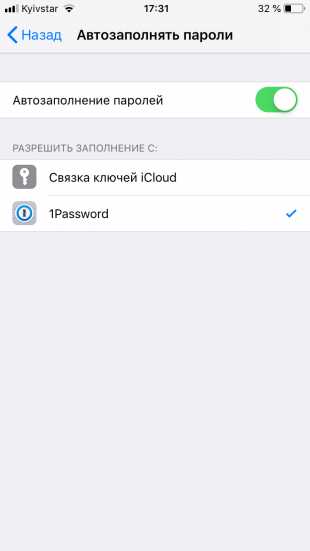
Включить автозаполнение для 1Password или LastPass можно, перейдя в «Настройки» → «Пароли и учётные записи» → «Автозаполнить пароли» и выбрав нужное приложение из списка. Если тумблер «Автозаполнение паролей» отключён, для начала его придётся включить.
6. Передача паролей по AirDrop
Ещё одна связанная с паролями функция, о которой многие даже не догадываются. В iOS 12 их можно передавать по AirDrop на находящиеся поблизости устройства. Единственное условие — оба устройства должны работать на iOS 12 или macOS Mojave.
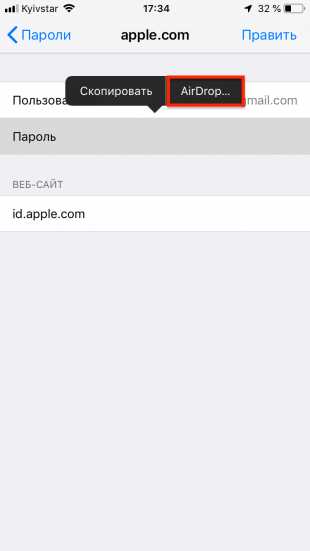
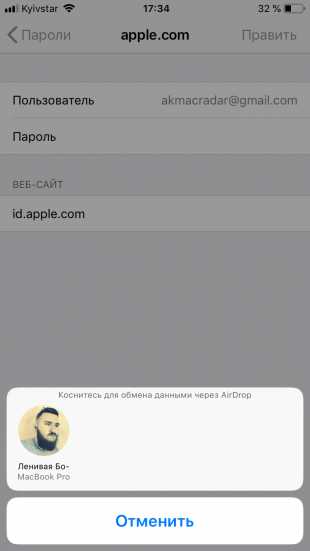
Чтобы поделиться паролем, перейдите в «Настройки» → «Пароли и учётные записи» → «Пароли сайтов и программ», откройте нужный пароль, а затем, удерживая на нём палец, выберите AirDrop во всплывающем меню. После этого укажите устройство, на которое нужно передать пароль, и подтвердите приём с него. Пароль сохранится в «Связке ключей».
7. Поиск песен в Apple Music по тексту
Если не помните названия песни — не беда. В Apple Music на iOS 12 можно найти понравившийся трек не только по названию, но и по фразе из куплета или припева.
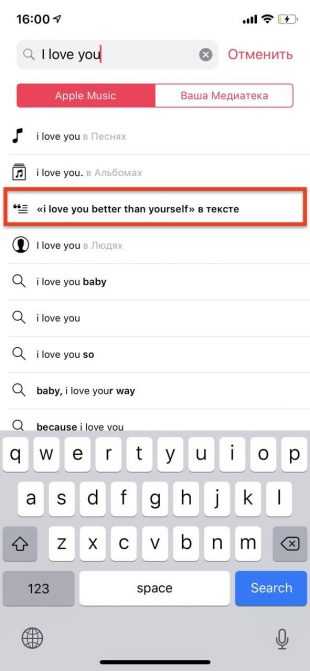
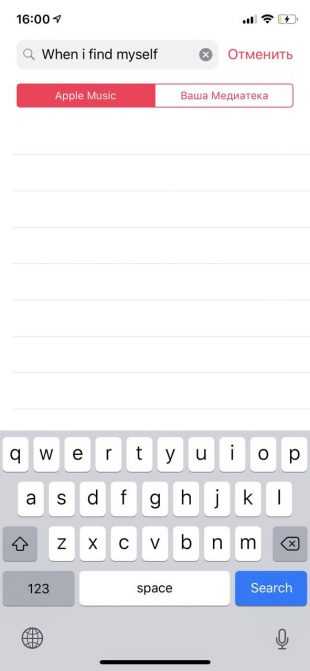
Просто вбейте в стандартное поле поиска несколько слов из песни и выберите подходящий результат из выдачи. В данный момент, правда, эта функция работает не очень корректно и не находит многие известные хиты.
8. Фавиконы вкладок Safari
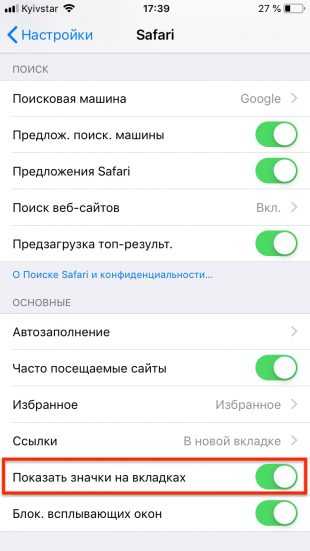
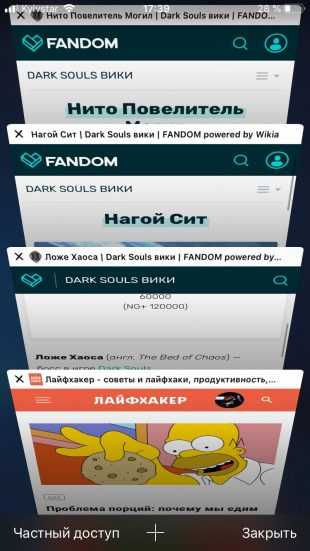
Совсем недавно фавиконы появились в Safari на macOS, и эта функция уже доступна в мобильной ОС Apple. По умолчанию значки веб-сайтов отключены. Чтобы они появились на вкладках, сначала придётся зайти в «Настройки» → Safari и включить тумблер «Показать значки на вкладках».
9. Функция «Live-прослушивание»
Одна из функций универсального доступа «Live-прослушивание», которая появилась в iOS 12, будет полезна не только людям с проблемами слуха, но и всем, кто хочет не терять связь с окружающим миром при прослушивании музыки.


Она задействует микрофон iPhone и транслирует на AirPods или другие совместимые наушники звук с него. При этом громкость можно регулировать, добавляя в микс. Для включения функции откройте «Настройки» → «Пункт управления» → «Настроить элем. управления» и добавьте кнопку «Слух». Далее останется активировать её на панели «Пункта управления».
10. Автоматическое обновление iOS
По умолчанию функция автоматического обновления системы отключена, так что её запросто можно упустить из виду. Чтобы поддерживать свой iPhone всегда в актуальном состоянии, её рекомендуется включить.
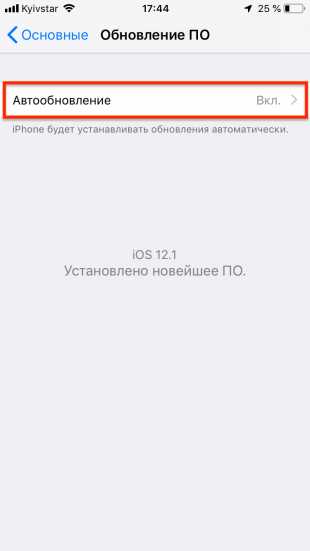
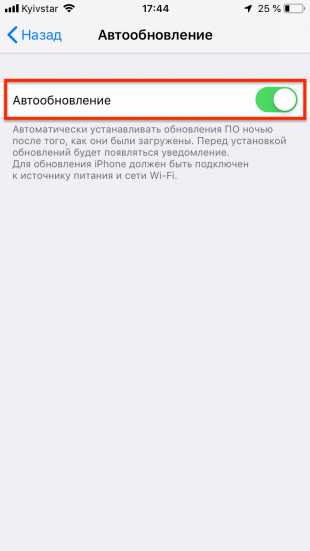
Для этого откройте «Настройки» → «Основные» → «Обновление ПО» → «Автообновление» и включите одноимённый тумблер. Теперь iOS будет самостоятельно загружать и устанавливать обновления при подключении к зарядке и сети Wi-Fi.
Читайте также
lifehacker.ru
Интересные скрытые функции iPhone — bloha.ru

Помимо огромного количества всем известных функций, iPhone содержит в себе некоторые уникальные скрытые возможности, о которых знают лишь опытные пользователи. В этой статье мы расскажем о них новичкам, чтобы работа с любимым устройством стала еще приятнее. Часть описанных функций будут полезны и продвинутым пользователям iPhone, так как они были введены совсем недавно, с выходом iOS 7.
Создавайте напоминания по месту
Если вам приходится делать много дел в различных местах каждый день, возможность создания напоминаний, срабатывающих по прибытию или убытию из определенного места, станет для вас откровением. Да, придется мириться с постоянно включенной геолокацией, но ради такой потрясающей функции можно немного и пожертвовать зарядкой.
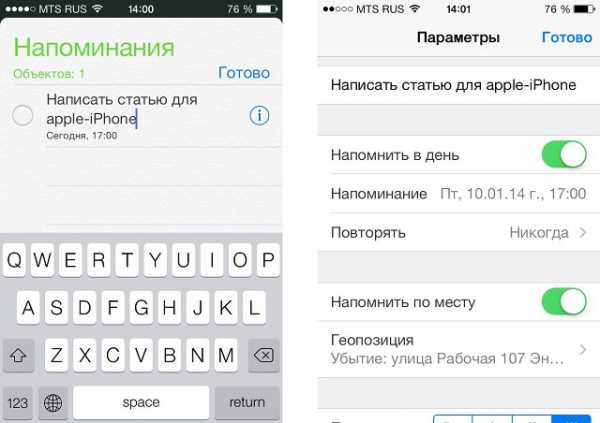
Для того чтобы установить напоминания по месту, проделайте следующее:
- Запустите стандартное приложение Напоминания
- Создайте новое напоминание и перед тем как нажимать готово нажми на иконку «i», которая приведет вас к расширенным настройкам
- Активируйте переключатель Напомнить по месту и укажите необходимые параметры геолокации для напоминания
Используйте LED-вспышку для предупреждений
Функция, изначально предназначенная для людей с ограниченными возможностями, может принести пользу абсолютно всем. Довольно часто происходит ситуация, что телефон стоит на беззвучном режиме, из-за чего оповещения остаются незамеченными. Помочь увидеть их может LED-вспышка, которая обрела новую жизнь в iOS 7. Активировав функцию LED-вспышки для предупреждений об уведомлениях, вы значительно снизите шансы на пропуск важного сообщения или оповещения любимого приложения.
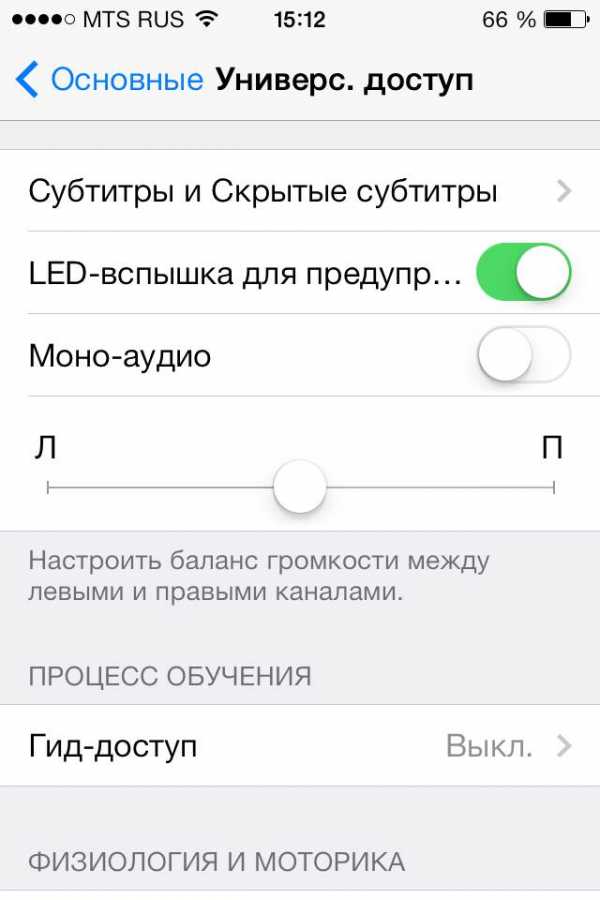
Для того что это сделать, проделайте следующее:
- Зайдите в Настройки -> Основные -> Универсальный доступ
- Активируйте опцию LED-вспышка для предупреждения об уведомлениях
Теперь при каждом входящем сообщении светодиодная вспышка будет весело мигать, уведомляя вас даже при включенном бесшумном режиме.
Управляйте вашим iPhone с помощью движений головой
Данная функция также была разработана для людей с ограниченными возможностями, но может использовать всеми. Благодаря гибким настройкам использовать ее можно по-разному. Например, вы можете указать поворот головы влево для перехода на предыдущий экран, а вправо – на следующий.
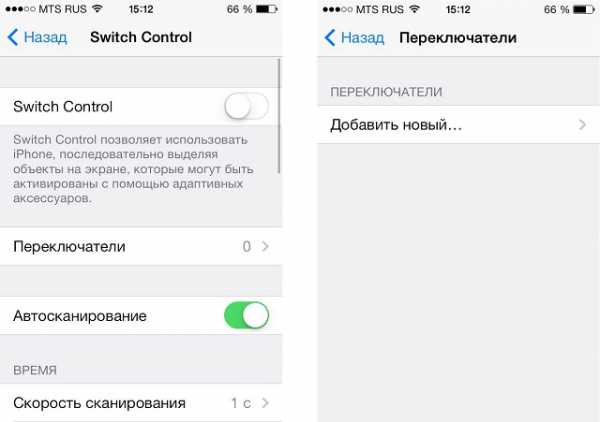
В данном случае как никогда лучше попробовать все самому, поэтому следуем инструкции:
- Перейдите в Настройки -> Основные -> Универсальный доступ -> Switch Control -> Переключатели
- Нажмите Добавить новый, выберите пункт Камера и настройте все виды движения головой
- Как только все будет настроено выйдите из меню Переключатели и активируйте Switch Control, расположенный в самом верху
Можете проверить только что сделанные вами настройки, просто поворачивая голову перед камерой в различные стороны.
Нажимайте кнопки громкости для того чтобы сфотографировать
Довольно простой и небольшой совет, который, однако, знают далеко не все. Оно и не удивительно, раньше такая возможность была только у устройств с установленным джейлбрейком.
Суть проста: находясь в стандартном приложении Камера нажимайте кнопки увеличения или уменьшения громкости для того чтобы сделать снимок. Хотите несколько снимков подряд? – просто зажмите одну из кнопок.
На счет сторонних приложений – данная функция работает не везде. В Camera+ 5, например, снимать можно только на кнопку увеличения громкости.
Используйте Сокращения для отправки смайликов Emoji
Emoji стали чрезвычайно популярны особенно среди пользователей iOS-устройств. Но постоянно переключаться на панель смайликов, искать подходящий и возвращаться обратно очень долго и муторно. Сокращения, доступные в стандатных настройках iOS помогут решить эту проблемы легким и изящным способом.
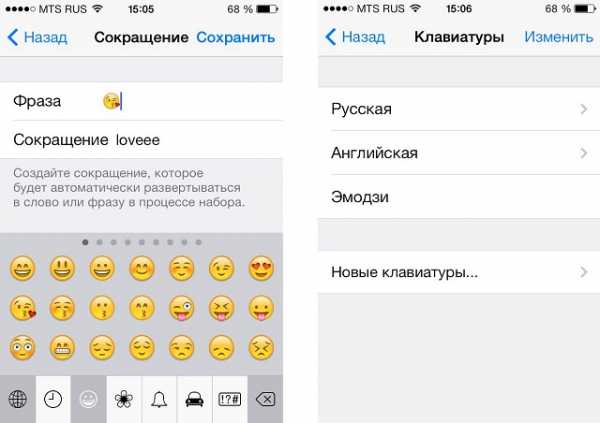
Первым делом необходимо добавить клавиатуру Эмодзи:
- Перейдите в Настройки -> Основные ->
- Нажмите Новые клавиатуры
- Найдите в конце списка пункт Эмодзи и выберите его
Для того чтобы создать сокращение, сделайте следующее:
- Перейдите в Настройки -> Основные -> Клавиатура -> Сокращения
- Нажмите на кнопку Новое сокращение
- В графе Сокращение укажите кодовое слово, а в графе Фраза – смайлик, который будет появляться вместо кодового слова
Готово! Количество создаваемых сокращений неограниченно и более подробно о них вы можете прочитать в отдельной статье на нашем сайте.
Что еще почитать:
Поставьте 5 звезд внизу статьи, если нравится эта тема. Подписывайтесь на нас ВКонтакте, Instagram, Facebook, Twitter, Viber.
Загрузка…
bloha.ru
15 скрытых функций iPhone, о которых следует знать
Возможности iPhone являются его главной «фишкой». В отличие от остальных устройств, все функции «яблочных» смартфонов детально проработаны, а поэтому, работают слажено и безотказно. Уже «из коробки» аппарат имеет все самые необходимые опции, которые позволяют комфортно пользоваться интернетом, совершать звонки, делать фото/снимать видео, слушать музыку, смотреть видео.
Но, как ни странно, у iPhone есть довольно много неочевидных возможностей, о которых знают не все владельцы гаджета. Ресурс Ain предложил 15 скрытых функций гаджета, позволяющих экономить мобильный трафик, заряжать смартфон быстрее, улучшить работу сканера отпечатков пальцев. Пост рассчитан на тех, кому интересно познать все возможности iPhone.
1. Закрыть сразу три программы
Нужно закрыть несколько приложений? Чтобы не свайпить вверх каждую карточку по-отдельности, можно использовать три пальца, тогда вы сможете закрывать по три задачи за один раз.
2. Быстрое выключение фонарика
Все пользователи iPhone в курсе, что в Пункте управления есть быстрый доступ к функции фонарика. Но не многие знают, что выключить его можно не только обычным путем, а и запуском камеры при заблокированном экране.
3. Встроенный уровень
С помощью гироскопа iPhone способен определить, когда поверхность, на которой он лежит, идеально горизонтальна или вертикальна. Для того, чтобы воспользоваться этой функцией, запустите стандартное приложение Компас и проведите пальцем, чтобы открыть следующий экран.
4. Поиск в сообщениях, их время и цвет
Для того, чтобы найти конкретное сообщение, можно воспользоваться специальным поиском. Поле для ввода текста появляется, если потянуть вниз список сообщений. Чтобы увидеть точное время получения или отправки сообщения, потяните влево экран с ними — справа появится строка со временем. Также, если вы не в курсе, синий фон у iMessage сообщений, а зеленый — у простых SMS.
5. Подчеркнутый и жирный текст, курсив
В некоторых приложениях панель форматирования текста видна сразу, но в противных случаях пользователи часто не знают, как ее вызвать. Выбрав текст для редактирования и вызвав окошко копировать/вставить, вы найдете также и B I U настройки, позволяющие редактировать форматирование.
6. Быстро вернуться назад
В отличии от Android-девайсов, у iPhone нет отдельной кнопки «Назад». Но в таких приложениях как «Настройки», «Почта», «Сообщения», Safari, быстро вернуться можно с помощью свайпа вправо. Такая опция часто работает и в сторонних приложениях вроде Instagram.
7. Блокировка фокусировки и экспозиции
Когда камера включена, нажатие на экран устанавливает фокус и экспозицию, но после движения iPhone эти настройки сбрасываются. Чтобы заблокировать их на конкретной точке, нажмите на экран и удерживайте палец до тех пор, пока не появится уведомление о фиксации экспозиции и фокуса.
8. Создание разных вибрационных оповещений
Хотите знать о чьем-то звонке, даже не смотря на телефон? В настройках контакта есть опция выбора и создания вибрации для оповещения. Для того, чтобы создать тип вибрации, в своих контактах выберите нужного человека и, редактируя его данные, создайте новый вибросигнал. Он будет создан нажатиями ваших пальцев и может стать оригинальным способом выделить любые из контактов.
9. Экономия трафика мобильного интернета
Если вы следите за использованием сотовых данных и хотите сократить потребление трафика, то в iOS есть возможность отключить сотовые данные для отдельных приложений. Найдите в настройках пункт «Сотовая связь» и внизу увидите переключатели для каждого приложения.
10. Увеличение срока службы батареи
Spotlight — это, конечно, очень полезная функция, позволяющая быстро получить нужную информацию. Но, в случаях, когда заряд батареи более ценен, можно отключить отслеживание некоторых данных, так как постоянное индексирование многих показателей сильно садит заряд. Меню Spotlight можно найти в общих настройках iPhone.
11. Больше смайликов и знаков на клавиатуре
В iOS 8.3 Apple добавила возможность менять цвет смайликов и эмоций. Также, когда видите клавиатуру на iOS, не забывайте, что некоторые из букв или символов могут иметь разные вариации. Для того, чтобы увидеть расширенные версии, необходимо выбрать необходимую эмоцию на клавиатуре и задержать на ней палец на несколько секунд.
12. Улучшение работы Touch ID
Хотя Touch ID и так хорошо справляется со своей работой, есть один трюк, который заставит сканер отпечатков пальцев iPhone работать еще лучше. В меню Touch ID создайте несколько «новых отпечатков», каждый раз прикладывая к сенсору один и тот же палец. Достаточно будет двух или трех раз.
13. Серийная съемка
Благодаря мощному процессору iPhone камера позволяет снимать серии фотографий. Потом из большого количества кадров можно выбрать самые удачные. Режим отлично подходит для фотографий спортивных мероприятий, детей и особых моментов, которые вы боитесь неудачно сфотографировать.
14. Более быстрая зарядка iPhone
Иногда в спешке необходимо зарядить смартфон быстрее обычного. В таком случае, после подключения зарядного шнура следует включить «Авиарежим».
15. Защита приватности
Эта фишка позволит не только обеспечить большую приватность, но и немного продлить время работы от аккумулятора. Дело в том, что iPhone отправляет данные о своем местонахождении в Apple. Для того, чтобы отключить такую опцию, найдите в настройки приватности пункт «Системные сервисы» и отключите слежку.
www.digger.ru
20 скрытых функций iOS, которые следует знать
В следующем месяце Apple представит новую операционную систему iOS 9 – главный релиз с момента запуска App Store, который откроет новые функции и предоставит разработчикам инструменты для создания новых приложений. Кардинальных изменений в дизайне мобильной платформы ожидать не стоит: радикально внешний вид iOS поменялся в седьмой редакции.
С каждым релизом в iOS появляются новшества, которые компенсируют некоторые функциональные неудобства предыдущей системы. В преддверии релиза «девятки» MacDigger публикует подборку скрытых возможности мобильной платформы, о которых знают далеко не все пользователи iPhone и iPad. Статья будет интересна как новичкам, которые только знакомятся с операционной системой, так и продвинутым пользователям iГаджетов.
1. Настройка кастомных виброзвонков
Некоторые возможности iOS настолько уникальны, что поражают воображение. Одна из таких функций относится к вызовам на смартфонах iPhone, в частности, к виброзвонкам. Система позволяет создавать кастомные рисунки вибраций для входящих звонков. Для настройки этой функции нужно зайти в раздел Настройки –> Звуки –> Рингтоны –> Вибрации –> Создать вибрацию.
2. Озвучка любых текстов
Стоит признать, что благодаря книгам в аудиоформате, чтение литературы стало намного удобнее и проще. Собственно говоря, даже не столько чтение, сколько прослушивание. Операционная система Apple, используя стандартные средства, позволяет превратить любую текстовую информацию на экране в аудиокнигу, в результате чего простым «свайпом» текст можно прослушать, например, по дороге на работу, в автомобиле, метро или самолёте. Подробнее об этом здесь.
3. Как отключить отслеживание часто посещаемых мест
iOS собирает сведения о том, где владелец iPhone и iPad бывает чаще всего. Но, если раньше эти данные были недоступны для самих пользователей смартфонов и планшетов, то в последних версиях это уже не так. Гаджет ведет историю передвижений и демонстрирует географические координаты и время, на протяжении которого человек находился в данном месте. Например, 45 раз посещал работу с 1 февраля 2015 года или 8 мая находился в парке ЦПКиО с 20:15 до 22:54. Найти эту информацию можно в меню «Приватность» –> «Службы геолокации». Как отключить функцию, MacDigger писал здесь.
4. Магнит и скрытые возможности iPhone
В прошлом году разработчик обнаружил у смартфонов Apple скрытые возможности. Используя iPhone 4 и магнитный брусок, он научился управлять небольшим объектом на экране смартфона, который полностью повторял движения магнита, находящегося от него в 20 сантиметрах. Эксперимент доказал, что телефон Apple чувствителен к перемещениям бруска не только в одной плоскости, но и в пространстве. Необычные способности «яблочных» аппаратов продемонстрированы на видеоролике в YouTube.
5. Как управлять iPhone и iPad движениями головы
В меню Настройки –> Основные –> Универсальный доступ –> Switch Control –> Переключатели –> Выделение объекта находятся специальные опции, позволяющие настраивать жесты головы вправо и влево на выполнение определенных команд. Например, наклонив голову вправо, можно прибавить или убавить громкость, а сделав жест в другую сторону – вызвать панель многозадачности или вернуться на главный экран. Меню спрятано далеко в настройках операционной системы.
6. Скрытая фото- и видеосъемка
Порой возникают такие ситуации, когда необходимо незаметно для окружающих сделать несколько фотоснимков или записать видео. Замечательная особенность iOS поможет в решении этой задачи. Инструкцию по использованию функции можно найти здесь.
7. Удаление цифр в калькуляторе при помощи свайпов
В приложении Калькулятор можно удалять последние введенные цифры. Делается это простым свайпом вправо или влево по полю с символами.
8. Как включить черно-белый режим
В настройках «восьмерки» добавлен черный-белый режим интерфейса. Найти переключатель можно в меню Основные –> Универсальный доступ – > Оттенки серого.
9. Возможность скрыть фотографии
Приложение «Фото» и функция «Фотоархив iCloud» открывают доступ ко всем фотографиям и видеофайлам в любое время и в любом месте. Фотографии легко найти, и они одинаково упорядочены на всех устройствах. Кроме того, в последней версии iOS «Фото» позволяет скрыть снимки – выбранные фотографии исчезнут из видов «Моменты», «Коллекции» и «Годы», но будут видны в секции «Альбомы».
10. Фильтрация сообщений от неизвестных контактов
В последнем релизе программной платформы появилась возможность фильтровать сообщения от неизвестных абонентов. Приложение Сообщения группирует такие послания в отдельный раздел. О том, как использовать эту функцию iPhone, можно узнать в этой статье.
11. Эмодзи с жестом Спока
В последнем выпуске iOS Apple расширила стандартный набор смайликов. Клавиатура символов эмодзи обзавелась более чем 300 новыми пиктограммами. При этом появилась поддержка смайликов, которые пока не представлены непосредственно на клавиатуре. Один из них – жест «Живи долго и процветай», который демонстрировал персонаж научно-фантастического телесериала «Звёздный путь». ОС поддерживают пиктограмму вулканского салюта – нужно лишь настроить клавиатурное сокращение для его вставки.
12. Как запретить «свайпы» в приложении Фото
Порой возникает необходимость ограничить работу некоторых функций iPhone и iPad. Например, запретить доступ детям к определенным веб-сайтам или приложениям, скрыть контакты в адресной книге или последние звонки от своей второй половины. iOS предоставляет такие возможности. Одна из функций позволяет ограничить возможность пролистывания фотографий в стандартной фототеке. Актуально для ситуаций, когда пользователь решил показать снимок другу, но не хочет, чтобы тот мог просмотреть другие фотоснимки. О том, как настроить эту функцию, – здесь.
13. Как скрыть любое приложение с домашнего экрана
Каждый раз после выхода новой версии iOS пользователи находят способы использовать ошибки операционной системы себе на пользу. Так было, например, с приложением Киоск в iOS 6 и папками в iOS 7. Платформа iOS 8 не стала исключением. Еще в ходе тестирования разработчики обнаружили множество багов и недочётов. Часть из них перекочевала и в финальную сборку. Одна из ошибок iOS 8 позволяет при помощи нехитрых манипуляций скрывать с экрана любые приложения, включая системные. Все подробности по этой ссылке.
14. Как добавить на домашний экран пустые иконки
Раньше для того, чтобы добавить на домашний экран iPhone или iPad пустую иконку, пользователям приходилось прибегать к джейлбрейку и устанавливать специализированные твики из Cydia. Не так давно появился более простой способ добиться того же эффекта.
15. Как добавить папку в папку
Папки в iOS не имеют ограничений на количество программ. Вы можете добавлять в них неограниченное количество иконок. Хотя с определенного момента в этом теряется смысл, поскольку на поиск приложений в папке будет уходить столько же времени, сколько на пролистывание экранов на рабочем столе. Особенность работы спрингборда в iOS 8 позволяет при помощи нехитрых манипуляций добавлять папки в папки. То, как это сделать, MacDigger рассказывал тут.
16. Фото во время съемки видео
Чтобы сохранить кадр в формате фотографии, нажмите на круглую белую кнопку, которая появляется слева от кнопки записи в режиме видеосъемки.
17. Как загружать бесплатные приложения без ввода паролей
Apple добавила в iOS параметр, позволяющий загружать бесплатные игры и приложения без подтверждения пароля от учетной записи Apple ID. Для совершения покупок в App Store и iTunes пользователю необходимо вводить пароли или прикладывать палец к сканеру отпечатков Touch ID. Если на устройстве нет биометрического сенсора, процесс загрузки приложений достаточно утомителен. В iOS 8.3 появилась возможность отключить обязательное подтверждение загрузок кодовым словом в случае бесплатного контента – приложений, музыки и книг. Опция становится доступна, если на устройстве отключена авторизация с помощью Touch ID. Она находится в разделе «iTunes Store, App Store».
18. Как определить местоположение потерянного iPhone даже после полной разрядки
Платформа iOS 8 получила ряд улучшений по части фирменных сервисов Apple. Касается это и Find My iPhone. Мало кто знает, но сервис для поиска пропавших и украденных устройств обзавелся специальным режимом «Последняя геопозиция». Он позволяет iPhone и iPad автоматически отправлять данные о своем местоположении перед полной разрядкой. Соответствующий выключатель находится в меню iCloud –> Найти iPhone.
19. Как отобразить точный уровень сигнала сотовой сети
Владельцы смартфонов iPhone могут, используя стандартные средства операционной системы, узнать точный уровень сигнала в мобильной сети оператора. Причем для этого не обязательно подвергать мобильное устройство процедуре джейлбрейка. Индикатор демонстрирует уровень сигнала в диапазоне от -40 до -130. Значение -40 означает наилучший прием. Как активировать данный режим, MacDigger писал здесь.
20. Как улучшить точность распознавания сканера отпечатков Touch ID
Некоторые пользователи iPhone 5s, iPhone 6 и iPhone 6 Plus жалуются на нестабильную работу сканера отпечатков пальцев, встроенного в главную кнопку смартфона. В iOS предусмотрена скрытая возможность «тренировки» Touch ID. Платформа позволяет скорректировать вводимые биометрические данные пальцев без необходимости пересканировать отпечатки. Узнать об этом подробнее можно здесь.
www.digger.ru
Скрытые функции камеры на iPhone 7
Давайте обсудим те возможности камеры флагмана, о которых вы можете не знать. Если вы весьма продвинутый пользователь, эти особенности могут быть вам знакомы. Итак, отметим:
 Вы знали, что на устройстве имеется функция скрытой съемки? Например, вы захотели сфотографироваться со своей девушкой, которая никогда не позволяет вам это сделать — не проблема! Запустите на своем Айфоне несколько произвольно выбранных приложений, после этого открываете приложение «камера», выбираете необходимый режим съемки, а затем сворачиваете приложение двойным нажатием кнопки «Home».
Вы знали, что на устройстве имеется функция скрытой съемки? Например, вы захотели сфотографироваться со своей девушкой, которая никогда не позволяет вам это сделать — не проблема! Запустите на своем Айфоне несколько произвольно выбранных приложений, после этого открываете приложение «камера», выбираете необходимый режим съемки, а затем сворачиваете приложение двойным нажатием кнопки «Home».
Теперь экран телефона больше прятать не нужно. Вы выбираете нужный момент, нажимаете кнопку «плюс» на боковом торце смартфона — вот фотография и готова. А главное, что на экране телефона она при этом не отразится, точно останетесь незамеченными.
В дополнение к этой скрытой функции приходит еще одна: съемка при помощи клавиши «плюс» на наушниках. Если вы всегда носите с собой наушники или просто хотите, чтобы вам было удобнее делать снимки с устройства, то пользуйтесь этой функцией. Просто подключаете наушники, открываете приложение «Камера», нажимаете на кнопку «плюс» на наушниках и дело сделано.
Как же не хватало зума при съемке видео с любимого девайса. Но в 7 версии он теперь есть и во время съемки вы можете полноценно регулировать зум! А ранее приходилось делать это на компьютере с помощью видеоредактора!
Запускать камеру теперь можно прямо с Lockscreen простым движением по экрану сверху вниз. Тоже может понадобиться и помочь сэкономить время.
А вы никогда не задумывались над тем, для чего служит функция «HDR» в приложении «Камера»? Она делает снимки более яркими и контрастными, при этом сохраняя все важные детали, даже если они в тени или светлых областях изображения.
Если вы хотите перевести фокус в manual — ручной режим, зажмите палец на экране и после того, как два раза замигает желтый квадрат, включится блокировка экспозиции и фокуса.
Это сделано с целью улучшения фокуса, когда в некоторых ситуациях при съемке автофокус не справляется со своей задачей. Чаще всего понадобиться это может в условиях плохого освещения, особенно, если при этом вы фотографируете движущиеся объекты.
Также хочется поговорить о сетке, которая включается через настройки «Фото и камера». Если использовать эту функцию, можно получить очень необычные и запоминающиеся снимки. Особенно в случае, если вы только учитесь фотографировать. Фото будет более уравновешенным и гармоничным.
Последним моментом будет редактор, который можно найти в фотопленке, где хранятся все сделанные или созраненные вами фото. Возможно, вы о ней уже знаете, но стоит отметить.
Открываете любую фотографию, нажимаете «изменить» и перед вами открывается редактор с простоватым набором функций, который предлагает перевернуть вашу фотографию, применить к ней автоулучшение, доступно наложение различных эффектов, функция удаления красных глаз на фото и последнее — обрезка фотографий.
Вот, пожалуй, всё, что могла скрывать от вас камера iPhone. Удачного вам использования и ярких фотоснимков!
Вы можете посмотреть так же записи
schel4koff.ru
25 секретных функций iPhone — Общество Любителей Яблок — ОЛЯ
Казалось бы, мы изучили возможности iPhone вдоль и поперёк — какие еще секретные функции можно в нем найти? Но дело в том, что время не стоит на месте, и разработчики помещают все больше и больше маленьких, незаметных улучшений в операционную систему. А наша задача — найти их все и научиться эффективно использовать.

Чтобы набрать последний номер повторно, откройте вкладку Клавиши приложения Телефон (стандартного), нажмите на зеленую кнопку вызова — и перед вами высветится последний набранный номер.
Чтобы ускорить работу iPhone, нужно очистить кэш стандартных приложений. Это можно сделать в приложениях Подкасты, Музыка, iTunes, App Store, Game Center — выполните 10 быстрых касаний по одной из кнопок в нижней части экрана.
Чтобы ускорить работу Touch ID, сохраните несколько раз отпечаток одного и того же пальца. Таким образом, вы поможете модулю работать быстрее.
Чтобы удалить цифры в Калькуляторе, проведите пальцем влево или вправо в поле для ввода.
Чтобы очистить оперативную память, зажмите кнопку питания, пока не появится слайдер отключения смартфона. Затем удерживайте нажатой кнопку Home. Вас должно «перебросить» на домашний экран: это значит, что очистка прошла успешно.
Чтобы включить режим серийной работы камеры, просто зажмите кнопку затвора — и она автоматически сделает много снимков подряд.
Чтобы быстро выполнить вычисления, зайдите в Spotlight и наберите необходимую размерность. Например, если задать запрос «1000 фунтов», вы получите эквивалентный результат в виде килограмм.
Чтобы фотографировать быстрее, используйте кнопки регулировки громкости на гарнитуре — они сработают как кнопки затвора.

Чтобы отключить фонарик, на заблокированном экране включите приложение Камера свайпом — это автоматически выключит подсветку, если вы забыли это сделать сразу же после использования.
Чтобы рисовать красиво, используйте возможности технологии 3D Touch — все инструменты, включая стирательную резинку, реагируют на силу прикосновения в приложении Заметки.
Чтобы закрывать сразу несколько приложений, откройте экран переключения программ двойным нажатием на кнопку Home. В этом экране можно отключать приложения сразу несколькими пальцами.
Чтобы увидеть недавно закрытые вкладки, зажмите кнопку «+» в браузере Safari.
Чтобы открыть полную версию сайта, зажмите кнопку «Обновить», которая находится в строке поиска Safari.
Чтобы включить предпросмотр вкладок, используйте 3D Touch: движение Peek покажет миниатюру выбранной вкладки.
Чтобы включить предпросмотр закладок, используйте тот же жест, прежде чем открыть ту или иную сохраненную страницу.
Чтобы редактировать напоминания быстрее, используйте 3D Touch-жесты для изменения времени или настройки местоположения.
Чтобы просмотреть только непрочитанные сообщения, откройте приложение Почта, раздел Ящики и нажмите на кнопку Изменить в правом верхнем углу. Отметьте там раздел Непрочтенное — и все ваши непрочитанные письма откроются в одной папке.
Чтобы создать быстрый черновик, создайте письмо в приложении Почта, введите тему и потяните окно вниз, удерживая палец в области заголовка.
Чтобы быстро ответить на письмо, потяните уведомление о получении сообщения вниз и начинайте вводить ответ.
Чтобы использовать смартфон в качестве измерительного инструмента, проведите пальцем слева направо в приложении Компас. Это откроет приложение Уровень.
Чтобы включить предпросмотр Apple Music, используйте жесты 3D Touch на изображении музыканта и увидите его композиции.
Чтобы снова включить режим Энергосбережения после получения уведомления о его отключении, сделайте свайп влево — и режим снова активируется.
Чтобы найти владельца iPhone, вам нужно включить Siri. Если кто-то забыл телефон у вас на столе или вы нашли потерянный смартфон, спросите у голосовой помощницы «Siri, чей это iPhone?», и она поможет связаться с владельцем.
Чтобы включить режим Reachability, два раза тапните (не нажмите) по кнопке Home. Этот режим помогает легче дотягиваться большим пальцем до дальних иконок на домашнем экране.
Всего: 32 482 , Сегодня: 1
lubiteliyablok.com
Секреты Айфон — 5 скрытых и полезный функций!
Доброго времени суток! Сегодня, хочу пополнить рубрику «Полезные статьи» очередным ценным и интересным материалом, тема которого — секреты айфон. Эту тему я выбрал неслучайно. Я сам являюсь активным пользователем продуктов компании Apple, у меня IPad 3, кстати на котором я сейчас пишу эту статью и iPhone 5s, для полного счастья не хватает только — MacBook. 😀
Содержание:
1. Умный сканнер-переводчик
2. Функция найти iPhone
3. Пишем смс без рук
4. Ускоряем ввод текста в 10 раз
5. Ограничиваем доступ любопытным
Я предположил, что среди моих читателей наверняка есть те, кто юзает яблочные гаджеты и им будет так же как и мне интересна тема скрытых возможностей и функций iPhone. Надеюсь, я не ошибся и количество комментариев через год покажет уровень популярности данной темы.
Смотрите видео ниже и узнайте 5 скрытых возможностей вашего iPhone
Вы, вероятнее всего, догадывались, что в вашем яблочном смартфоне есть огромное количество секретных функций и фишек, но не знали как о них узнать и как начать ими пользоваться. Открою вам маленький секрет, по ту сторону дисплея прячется множество тайн, которые доступны только экспертам. Сегодня я расскажу вам о некоторых из них, которые я считаю самыми интересными и полезными.
Когда я рассказал о них своей супруге, она была в полном восторге и уже на следующий день, она внедрила их в свою жизнь, начав ими пользоваться. А вечером того же дня она меня расцеловала и поблагодарила, за то что я рассказал ей эти секреты Айфон, потому что некоторые из них, очень сильно облегчили ей работу.
После этого вечера, я поймал себя на мысли, если моей жене понравились эти 5 фишек про iPhone, которые я ей рассказал, то скорее всего она будет очень рада и счастлива, если я подарю ей Видеокурс iPhone от А до Я, тем более для этого есть отличный повод — приближающийся международный женский праздник 8 Марта.
Представьте, как классно когда ты знаешь, что подарить своей жене на Восьмое марта и знаешь что она будет прыгать до потолка от радости, когда будет держать этот подарок в своих руках. Так я и сделал и оказался прав.
Кстати, данный видеокурс будет отличным подарком не только на 8 Марта, но и на день рождение, Новый год, День Святого Валентина, потому что компанией разработчиком создано несколько вариантов продукта, в том числе и оригинальный — подарочный на USB флешке:
Учеными было доказано, что человеческий мозг работает всего лишь на 7% от имеющегося потенциала и лишь редкостные гении используют его на 10— 15%. Сертифицированные разработчики и участники девелоперской программы Apple — компания Apple7day провела масштабное, маркетинговое исследование.
Результаты показали, что лишь 25% пользователей Айфон, знает о большинстве скрытых функций и возможностей яблочного смартфона. А большая часть пользователей, а это целых — 75%, даже и не подозревают об их существование и не используют все супервозможности и способности своего гаджета.
Сейчас вы узнаете секреты Айфон, которыми я поделился со своей женой. После того как вы с ними ознакомитесь, вы убедитесь в том, что являетесь владельцем самого инновационного и современного смартфона в мире, который способен почти на все.
5 скрытых возможностей iPhone
Практически в любой ситуации ваш iPhone может превратиться в персонального помощника, переводчика и даже помочь решить сложную жизненную ситуацию.
А сейчас, я представлю вам несколько интересных и скрытых функций Айфон, изучив которые вы сделаете уникальные открытия, с помощью которых вы облегчите решение повседневных задач и сможете сэкономить много часов своего драгоценного времени.
Секрет №1 — Умный сканнер-переводчик
Вы знали, что ваш смартфон — это настоящий, полноценный переводчик, который может непросто переводить текст, но и удивлять своими способностями? Представьте, как будто вы сейчас находитесь в ресторане за границей, к вам подходит любезный официант и протягивает меню. Вы открываете его, а там все на иностранном языке…
Чтобы стереть этот языковой барьер — воспользуйтесь потрясающим приложением «Переводчик Google». Скачайте его в App Store и запустите. В верхней части интерфейса установите языки перевода, выбрав их из списка.
Теперь выберите по серединке иконку фотоаппарата, откроется камера вашего смартфона, наведите её на меню и вы увидите как волшебным образом переводятся все иностранные надписи.
Точно так же можно переводить журналы, книги, вывески на улице и т.д. Это ещё не все, в этом замечательном приложение можно переводить напечатанный текст, можно воспользоваться голосовым переводом нажав на иконку микрофона и рукописным нажав на загогулину:
Секрет №2 — Функция найти iPhone
В жизни бывают разные ситуации и никто из нас не застрахован от кражи или утери мобильного телефона. Что делать если это произошло с вами? Зайдите на сайт icloud.com, введите ваш ID и пароль, и вы сразу же обнаружите свой утерянный iPhone на карте, даже если он отключен.
А теперь, нажмите на иконку вашего смартфона на карте и вы сможете с ним сделать следующие действия:
Воспроизвести звуковой сигнал. Ваш Айфон будет издавать мелодию, пока вы её не отключите.
Стереть iPhone. Если на вашем устройстве есть важная информация, о которой никто не должен знать, вы можете её полностью удалить одним нажатием кнопки.
Активировать режим пропажи. Если вашего яблочного друга похитили, у вас есть возможность заблокировать его паролем и отправить сообщение похитителю с вашими контактами.
Полезный совет! Чтобы телефон смог отправить вам свою последнюю геопозицию перед полным разрядом батареи, обязательно включите функцию «Последняя геопозиция». Для этого зайдите в меню Настройки/iCloud/Найти iPhone.
Вам понравились секреты Айфон №1 и №2? Клёвые правда?
Секрет №3 — Пишем смс без рук
Вы знали, что в iPhone можно переписываться по СМС с помощью двух касаний? Звучит интересно, правда? Представьте, что вы несётесь по дороге на своём автомобиле или занимаетесь готовкой праздничного ужина у себя на кухне… И вам в этот момент приходит смс, на которое очень хочется ответить сразу. Теперь для вас это не проблема, в таких ситуациях вы можете отвечать с помощью потрясающей функции «Голосовое управление».
В вашем смартфоне есть две крутые функции — это «Диктовка и Проговаривание». Вы можете просто диктовать своё сообщение, а полученные СМС ваш iPhone будет проговаривать вслух. Чтобы включить настройки, зайдите в меню Настройки/Основные/Универсальный доступ/Речь и активируйте пункт «Проговаривание». Теперь попробуйте написать сообщение кому-нибудь из своих друзей и обратите внимание на клавиатуру, теперь там появилась иконка микрофона.
Дальше, я думаю вы сообразите что делать или посмотрите видео, на котором один из экспертов компании Apple7day показывает на экране как работают все скрытые функции, о которых я вам рассказываю в данной статье.
Смотрите видео ниже и узнайте все тайные секреты iPhone
Секрет №4 — Ускоряем ввод текста в 10 раз
Скажите, хотели бы вы ускорить ввод текста в своём iPhone в 10 раз? Звучит заманчиво, правда? В вашем смартфоне есть классная функция «Замена текста», в поздних версиях IOS она называется «Сокращения». Чтобы начать ей пользоваться зайдите в Настройки/Основные/Клавиатура/Замена текста.
Для создания сокращения, нажмите на плюсик, который находится в правом верхнем углу и напишите в поле «Фраза» текст, а в поле ниже впишите его сокращение. Например, «Привет, чем занимаешься?», сокращённый вариант «пчз», затем нажмите сохранить. Уловили смысл как это работает?
Теперь вы можете писать это сокращение в любой программе, где есть возможность вводить текст и получать полную фразу целиком. Это может быть Skype, СМС, заметки, интернет-браузер.
Эта простая фишка может сильно сэкономить ваше драгоценное время, которое вы тратите на рутинные, однотипные набирания текста, например, E-mail адреса коллег, реквизиты банков, адрес вашего офиса и т.д.
Секрет №5 — Ограничиваем доступ любопытным
Представьте, что вы сидите, общаетесь в кругу друзей и вам захотелось показать им какие-нибудь интересные фотки из вашей фотопленки. Или, например, вам нужно дать свой смартфон коллеге, чтобы он ознакомился с документами.
В жизни подобные ситуации встречаются достаточно часто! И тут, отдавая свой телефон в чужие руки, вы думаете следующее: «Блин, там же мои личные сообщения и другие фото, которые ему не нужно видеть, надеюсь он не залезет в них из любопытства».
Умелые и гениальные разработчики Apple, предвидели такие ситуации и создали функцию «Гид-доступ». С помощью этой функции, вы можете заблокировать свой смартфон в одной программе, тем самым закрыв доступ ко всем другим.
Чтобы настроить «Гид-доступ» пройдите в Настройки/Основные/Универсальный доступ/Гид-доступ. Активируйте его. Установите пароль для отключения «Гид-доступа».
Теперь когда будете отдавать кому-нибудь свой телефон, сделайте тройное нажатие на кнопку «Домой» и включите «Гид-доступ», для этого кликните на кнопку «Начать», которая находится в правом верхнем углу.
Чтобы его отключить снова сделайте тройное нажатие на кнопку «Домой» и введите пароль. Согласитесь, это фишка очень удобна для тех хочет сохранить свои персональные данные и приватность.
Представьте, что вы купили себе машину бизнес-класса и осознано не пользуетесь всеми её современными и инновационными функциями, такими как, телефонный модуль с профилем Bluetooth, панорамная сдвижная крыша с электроприводом, система запоминания параметров сидений, автоматическая климатическая установка с системой остаточного тепла двигателя и 5-ступенчатой настойкой температуры для области ног.
И ещё сотней суперских функций, о существование которых вы даже и не подозреваете, но они уже есть в вашей машине. Не пользоваться тем, за что вы заплатили — это настоящее преступление, согласитесь?
На этих строчках я буду заканчивать сегодняшнюю статью, потому что я уже рассказал вам все секреты Айфон, которыми хотел поделиться в данном материале. Хорошего дня! 😉
Как вам 5 скрытых возможностей iPhone? Понравились? Кстати, я недавно ходил в кинотеатр на фильм «Голодные игры: Сойка-пересмешница 2», читайте мой отзыв — здесь.
Это ещё не всё. Напоследок приготовил для забавное видео по теме, приятного просмотра 😉
P.S. Если твои друзья тоже юзают яблочные смартфоны, тогда обязательно поделись с ними этой статьёй в социальных сетях. Для этого ЖМИ кнопки соц. сетей под этим текстом!!!
С уважением, Иван Маслов.
ivan-maslov.ru
